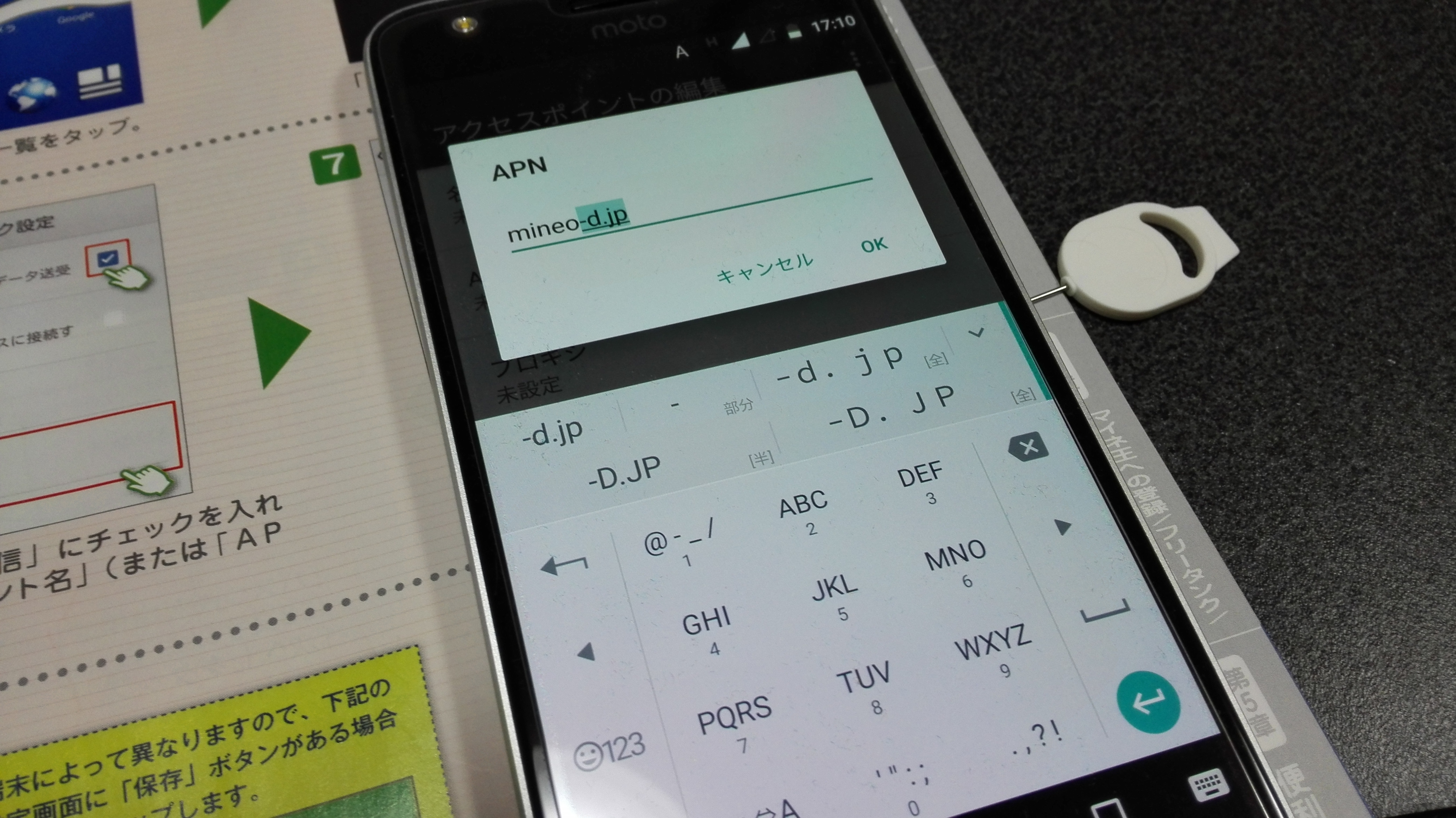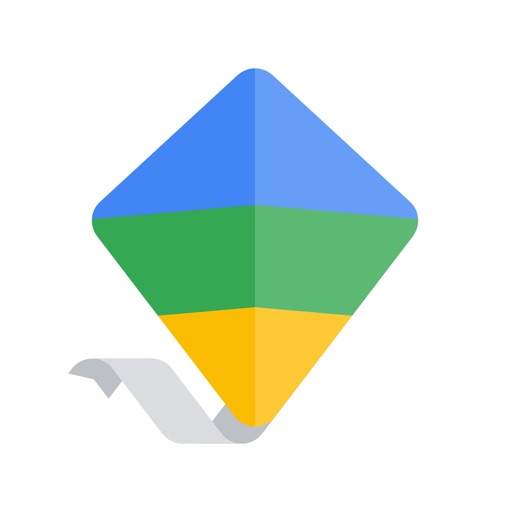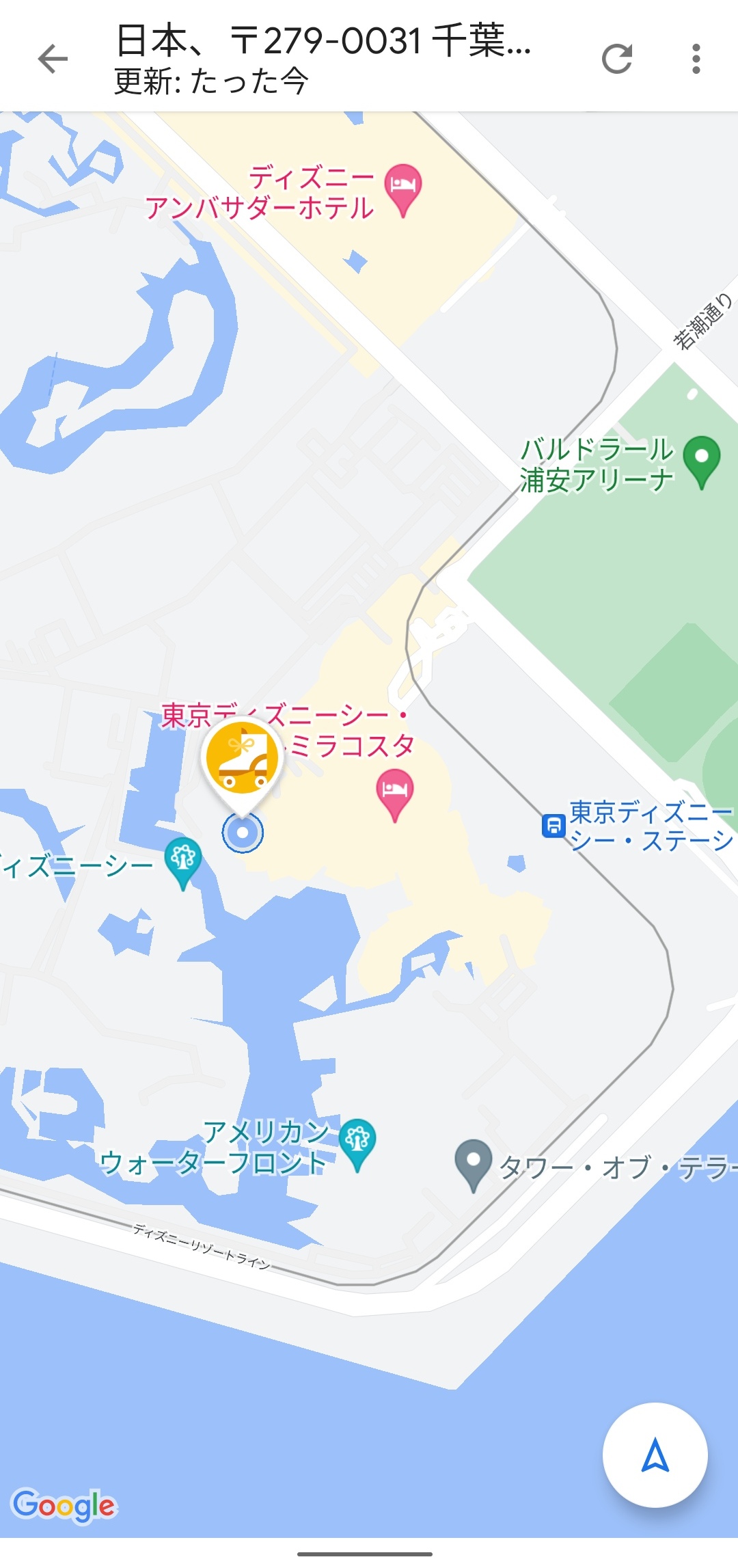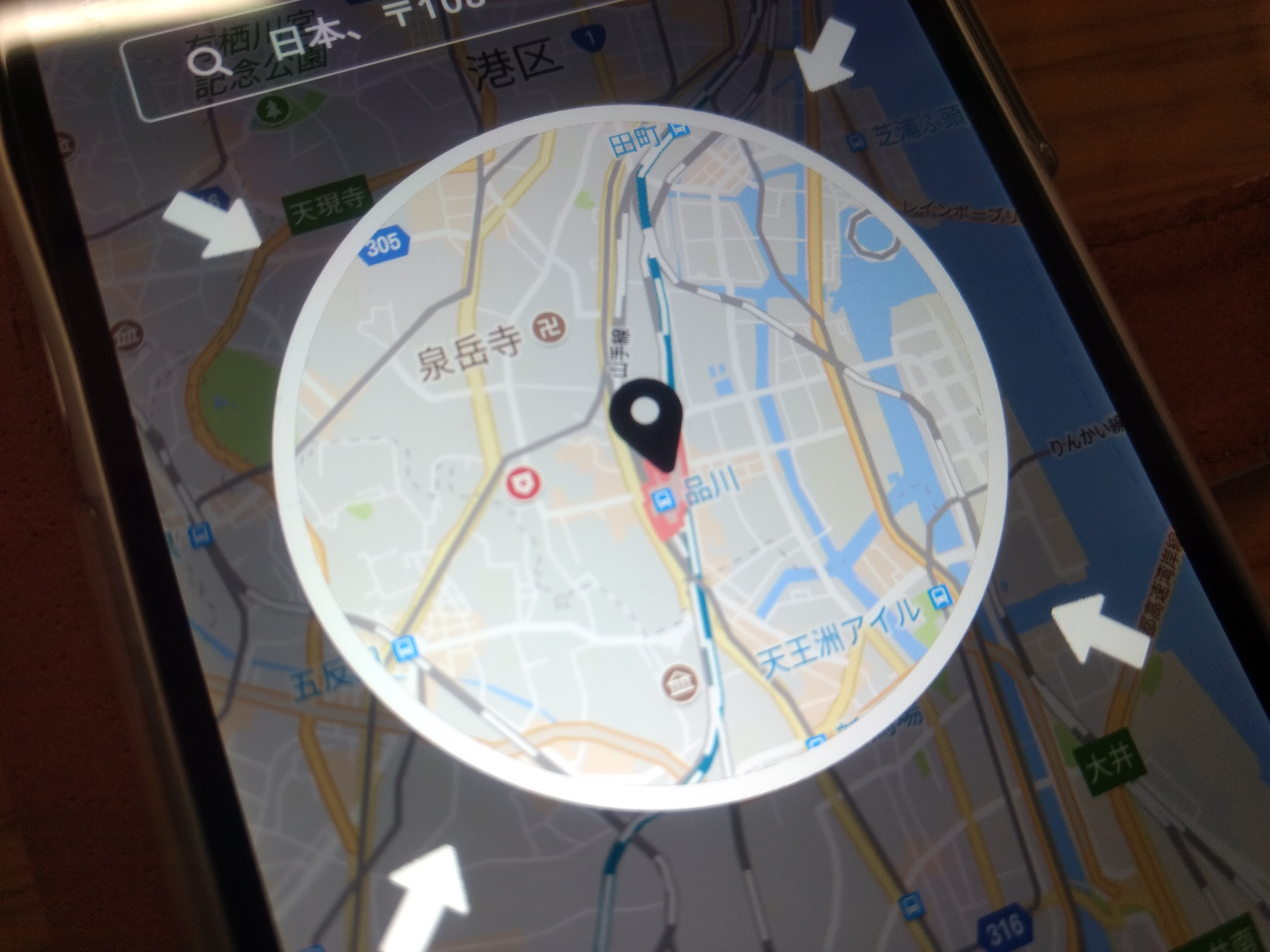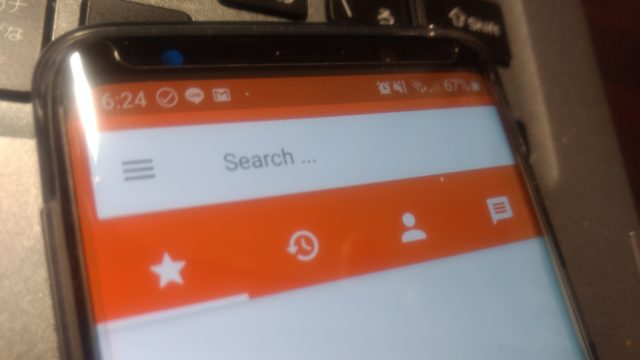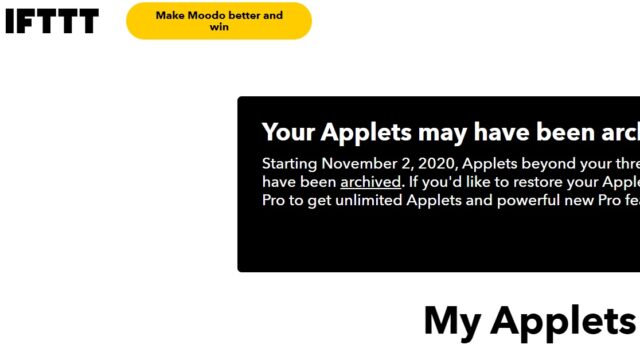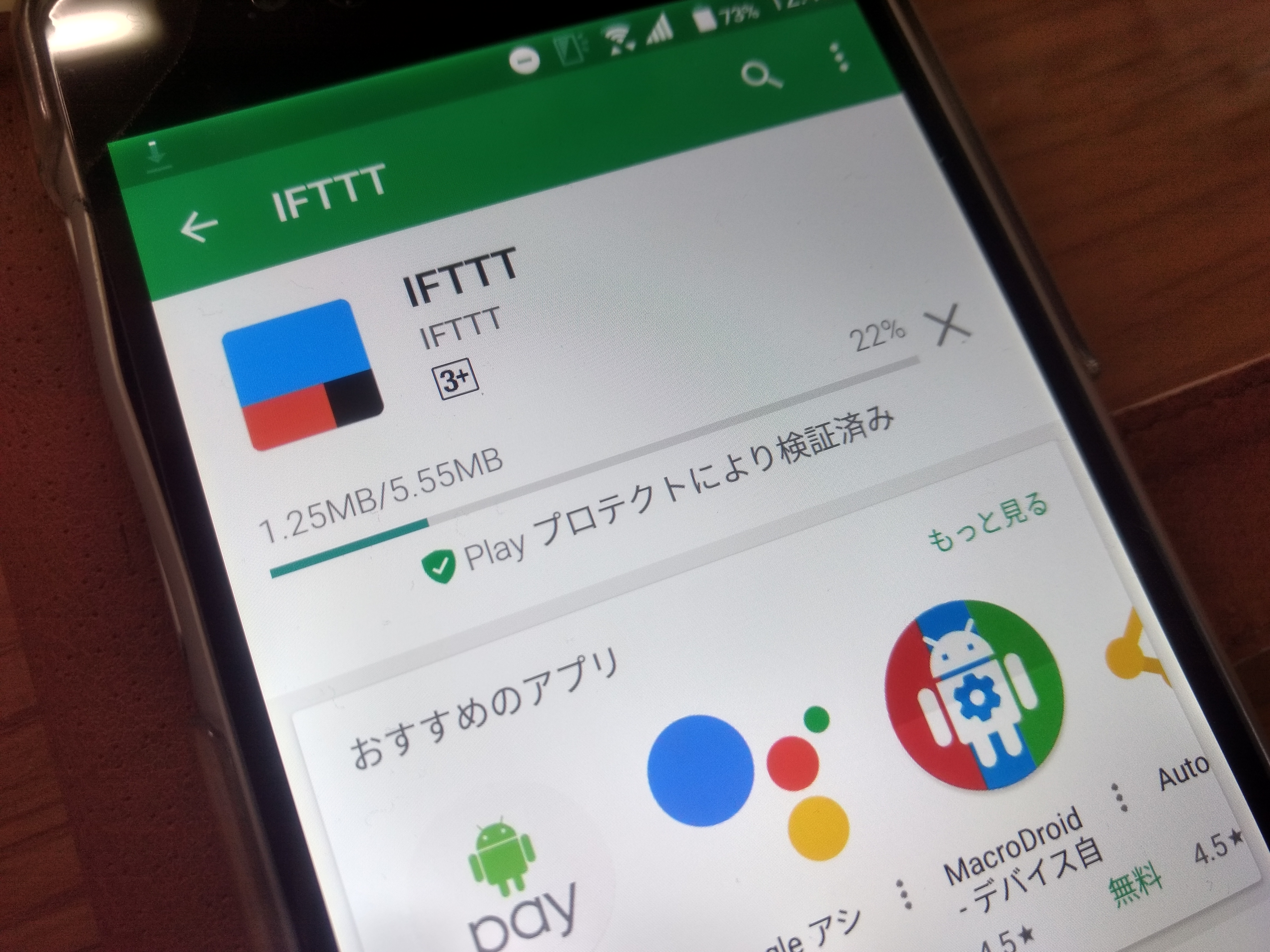今日は、お子さんをスマホの脅威から守るアプリ、Googleファミリーリンクをご紹介したいと思います。
みなさん、お子さんにはスマホを持たせていますか?
小学校を入学すると、お子さんもスマホを使いたい、お友達も持っている、とせがまれたりする経験ってありませんか?
あるいは、パパママが共稼ぎだと、緊急時の連絡などお子さんにスマホを持たせることになりますが…
こどもにスマホなんて持たせて本当に大丈夫かしら…?
そんな不安ありませんか。
そんな不安があるパパママに、今日はGoogleファミリーリンクというアプリをご紹介したいと思います。
このファミリーリンクというアプリはスマホの脅威からお子さんを守る便利なアプリなんです。
- アプリを勝手に購入させない機能
- 利用時間帯、制限時間を設定できる
- お子さんの位置情報を把握できる
- 暴力・性的なウェブサイトの閲覧ブロック
- 無くした場合のリモートロック機能
もちろん、料金は無料です!
それでは迷えるパパママのみなさん、一緒にこのアプリの詳細を見ていきましょう。
Googleファミリーリンクとは
Googleファミリーリンクとは、保護者のパパママがお子さんのスマホ利用に制限を加えたり、ルールを設定することができるアプリです。
世の中、デジタル時代、ネット社会ですから、お子さんがスマホを持つのは時間の問題。それなら…
スマホは禁止!よりも、早めにスマホを安全に使うスキルを学んだほうが良いかもね。
でも、慣れないお子さんのスマホ操作も心配…そんなときに活躍するのがGoogleファミリーリンクなのです。
Googleファミリーリンクの仕組み
GoogleファミリーリンクはGooglePlaystoreから無料でインストールできるアプリです。
手順としてはこんな感じです。
- お子さん用のスマホを1台決める
- 保護者用のスマホとお子さん用のスマホにアプリをそれぞれインストール
- お子さんのアカウントと保護者用のアカウントをファミリーとして紐づける。
- 保護者用のアカウントからお子さんのスマホルールを設定していく。
お子さん専用スマホを制御する
Googleファミリーリンクを使うためには、保護者用と子ども用のGoogleアカウントがそれぞれ必要です。
子ども用のGoogleアカウントって持っていない人が多いと思うんですよね。これを機会に新規作成してみましょう。
なお、Googleファミリーリンクを使うためには、お子さんのGoogleアカウントで使うスマホを指定してあげる必要があります。
まずはお子さんに与えるスマホをどれにするか、決めることから始めましょう。
Googleファミリーリンクの便利機能
お子さんのスマホをコントロールするソフトは世の中いろいろ出回っています。
このワタシもi-Filterというアプリを使って我が子のスマホを管理してきた経過があります。
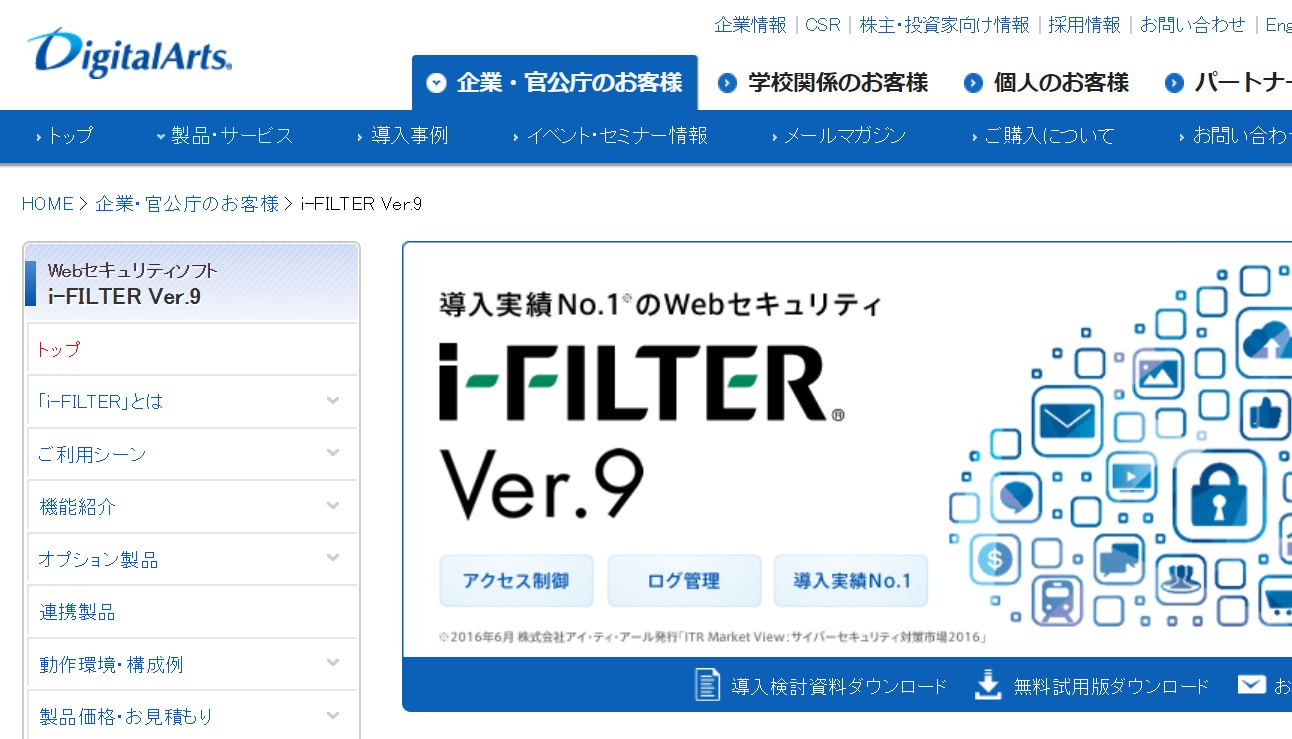
しかし、実際に使ってみるとGoogleファミリーリンクのほうが断然使い勝手が良いです。
設定方法が超簡単
i-Filterなどセキュリティソフトは機能がとても豊富ですが、設定がとても複雑です。
このため、スマホの不具合が発生したときなど、メンテナンスがとても大変でした。
例えば、アプリのバージョンアップとか、ルータを新調したときのWiFi設定など、いちいちi-Filterの設定を解除してあげなければいけません。
Googleファミリーリンクは、i-Filterほど機能は豊富ではないですが、とてもシンプルで設定も簡単。
最低限の
スマホ利用制限を行うなら、メンテナンスが簡単なGoogleファミリーリンクで十分です。
セキュリティアプリは不要に
これまでスマホのセキュリティアプリとしては以下の2種類のものを使っていました。
i-Filter
→アプリ、ウエブサイト制限
どこいるの
→位置情報確認
どこいるのというアプリもとても便利で、お子さんのスマホの位置情報をリアルタイムで検索してくれるアプリです。

実際のGoogleファミリーリンクの画面はこんな感じです。
今、どのあたりをウロウロしているのかグーグルマップ上に見ることができるので分かりやすんですよね。
このようにGoogleファミリーリンクはまさに一人二役。これらのふたつのアプリは不要となりそうです。
利用時間制限機能
スマホの利用制限時間としては…
- 利用できる時間帯(夜10時以降の使用禁止など)
- アプリ単位の利用時間制限
- 1日の利用時間の上限
これら3パターンの利用制限が可能となります。
利用時間で制限をかける
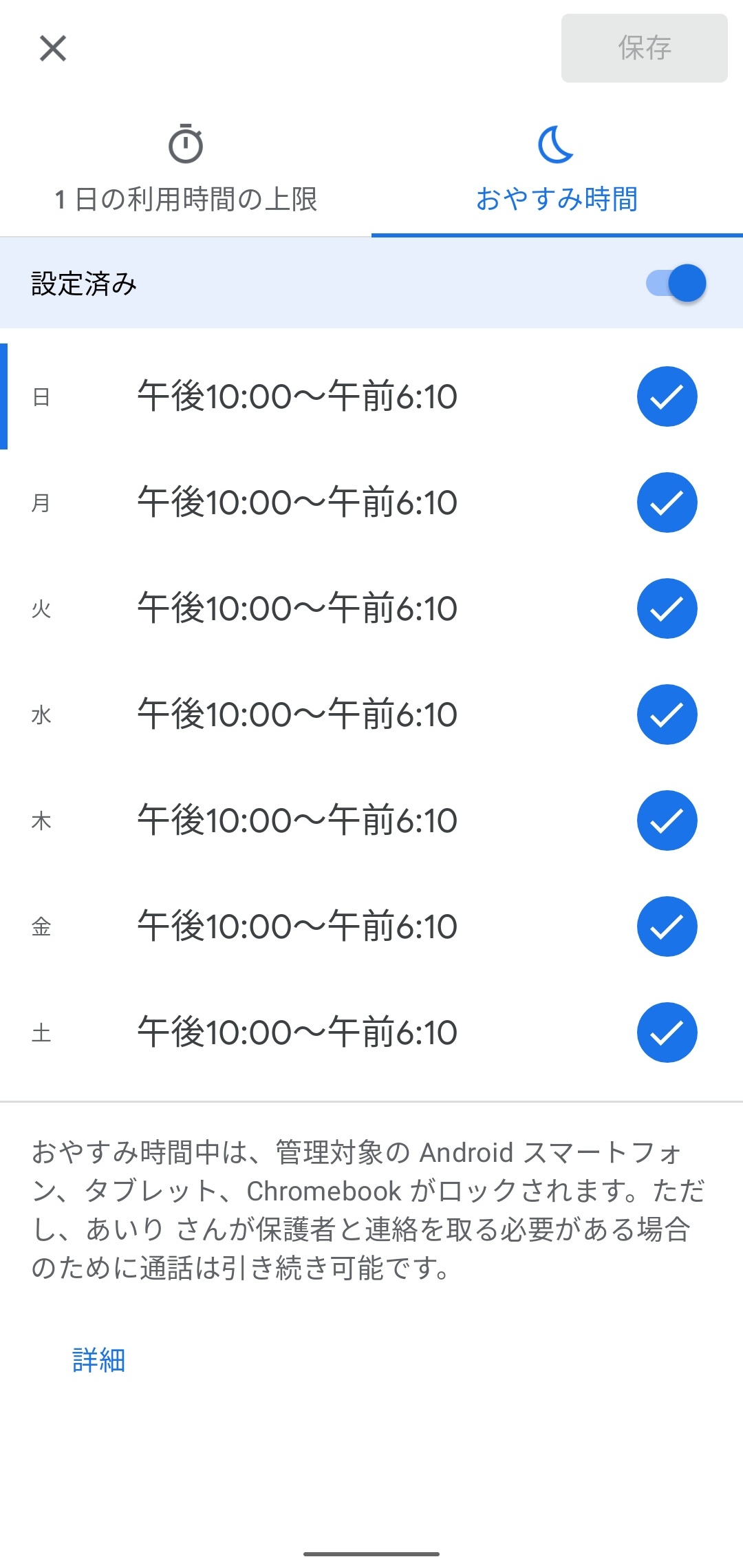
Googleファミリーリンクでは、曜日単位で利用禁止の時間帯を設定することができます。
例は夜10時から朝6時10分まで使用禁止とした例です。
アプリ単位で利用時間を制限をかける
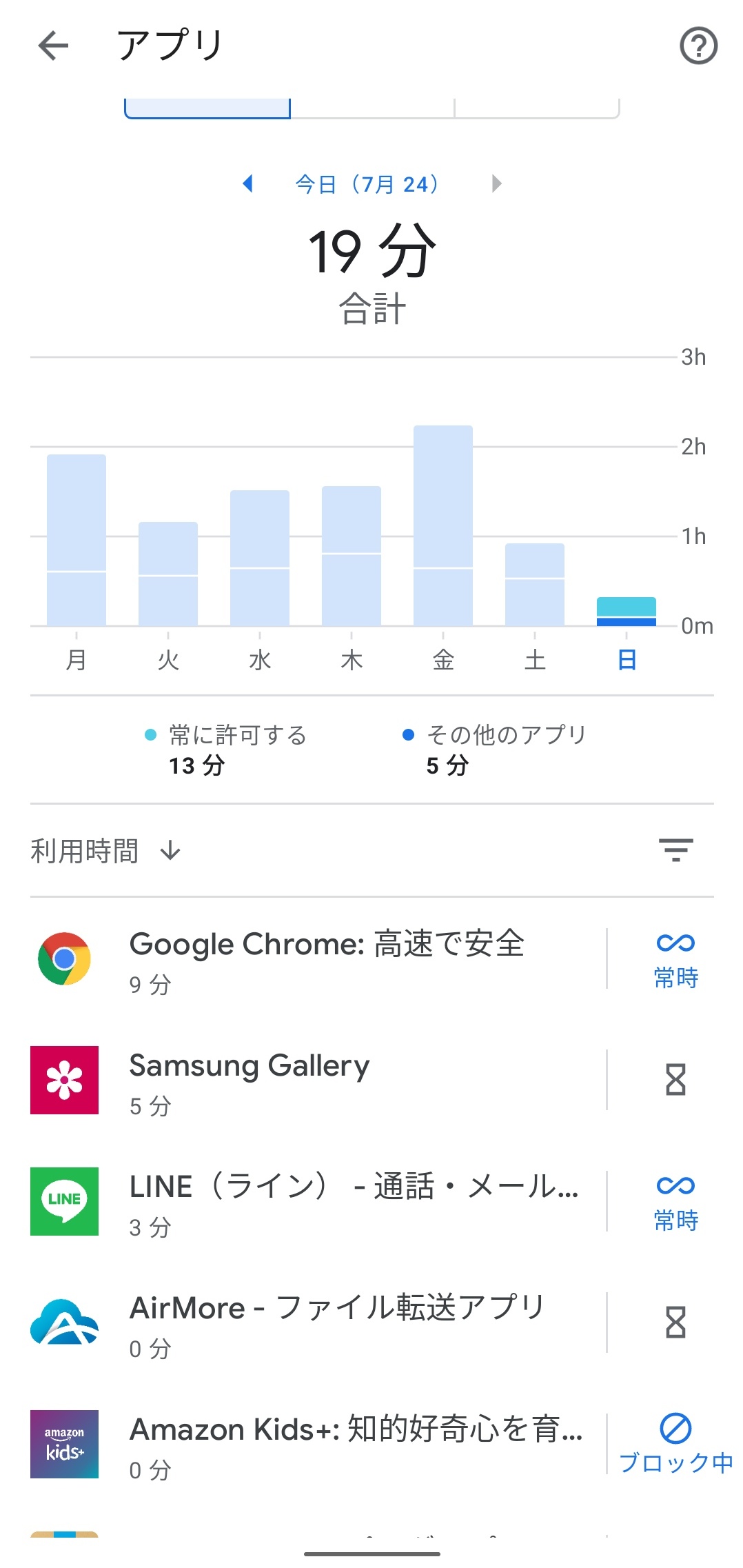
こんな感じでアプリごとの利用時間を設定できます。
また、一部のアプリを利用制限することもできます。
1日の利用時間の上限を決める
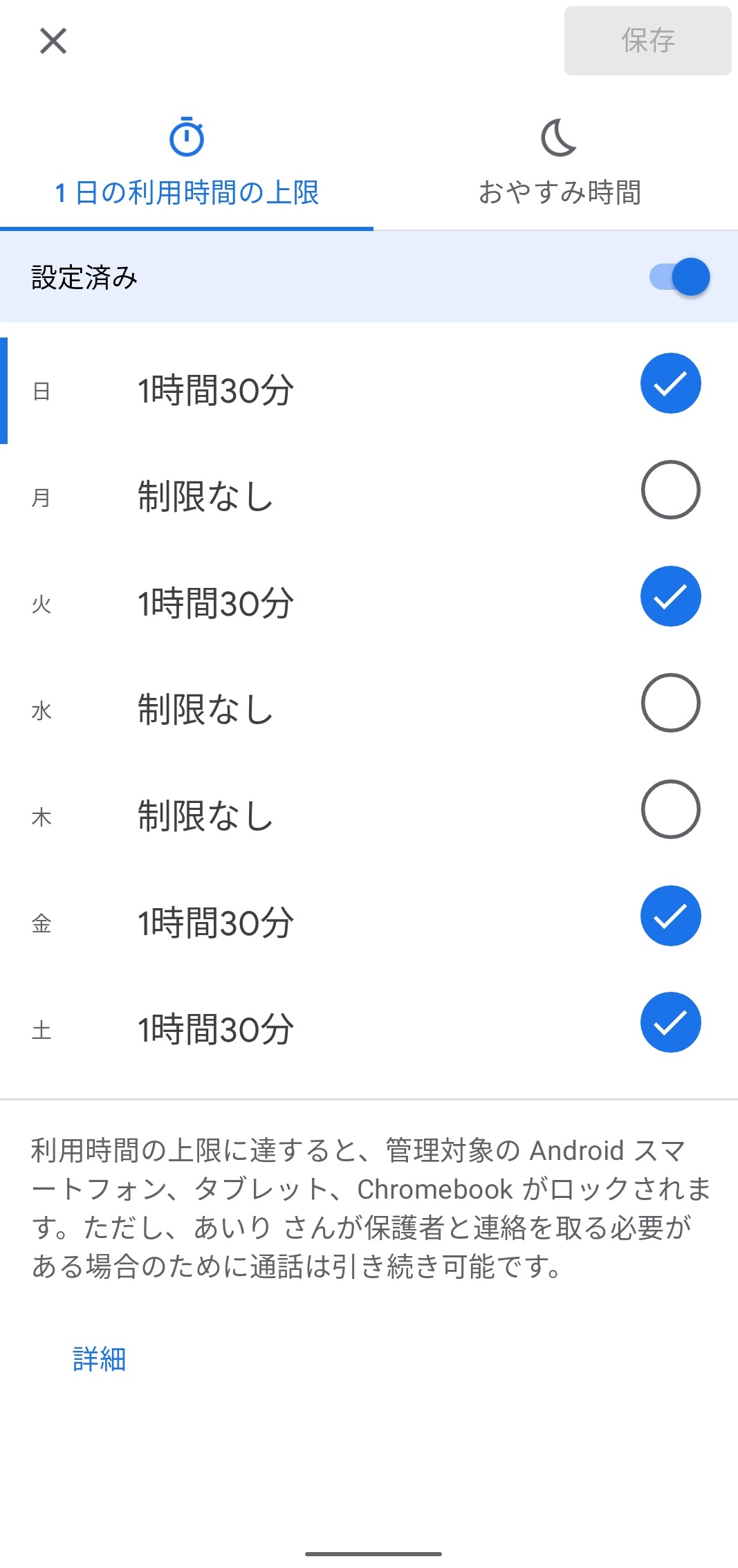
これは一日でスマホを使える時間の上限を設定した画面です。
例としては日曜日は1時間30分まで、月曜日は何時間でも利用可能となります。
最後に
ということで今日はGoogleの標準アプリ、Googleファミリーリンクをご紹介しました。
Googleアカウントを作ったり、家族間で紐づけを行う作業が若干面倒なのが難点ですが、これをクリアできれば、ファミリーリンクのセキュリティ設定自体は全然難しくありません。
お子さんにスマホを持たせるあなた、ぜひ、Googleファミリーリンクの活用にチャレンジしてみれはいかがでしょうか。
関連記事です。